ลองกันเลย!
ดู จัดกำหนดการ และจัดการการประชุมใน Microsoft Teams เพื่อให้ทีมของคุณดำเนินไปตามแผน
ดูการประชุม
-
เลือก

-
ปฏิทิน Teams ของคุณจะซิงค์กับปฏิทิน Outlook ของคุณ
-
เลือกคําเชิญเข้าร่วมประชุมเพื่อดูรายละเอียดการประชุมและผู้ที่เข้าร่วม และตอบกลับการประชุม
จัดกำหนดการประชุม
-
ไปที่ปฏิทิน Teams ของคุณ
-
เลือก

-
เพิ่มชื่อการประชุม เวลาเริ่มต้นและเวลาสิ้นสุด และรายละเอียดอื่นๆ
-
ใส่ชื่อในเขตข้อมูล เพิ่มผู้เข้าร่วมประชุมที่จําเป็น เพื่อเชิญพวกเขาเข้าร่วมการประชุม
หมายเหตุ: เมื่อต้องการเชิญบุคคลภายนอกองค์กรของคุณ ให้พิมพ์ที่อยู่อีเมลและพวกเขาจะได้รับคำเชิญให้เข้าร่วมในฐานะผู้เยี่ยมชมได้ถึงแม้ว่าจะมี Microsoft Teams หรือไม่มีก็ตาม
-
เลือก ระบบจัดการกําหนดการ เพื่อดูเวลาว่างของทุกคนในมุมมองปฏิทิน
-
-
เลือก บันทึก หลังจากที่คุณได้เพิ่มรายละเอียดการประชุมทั้งหมดของคุณแล้ว










